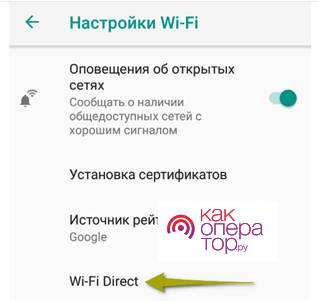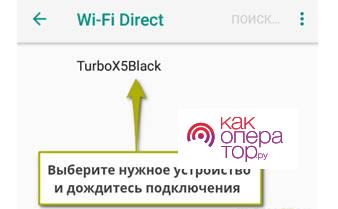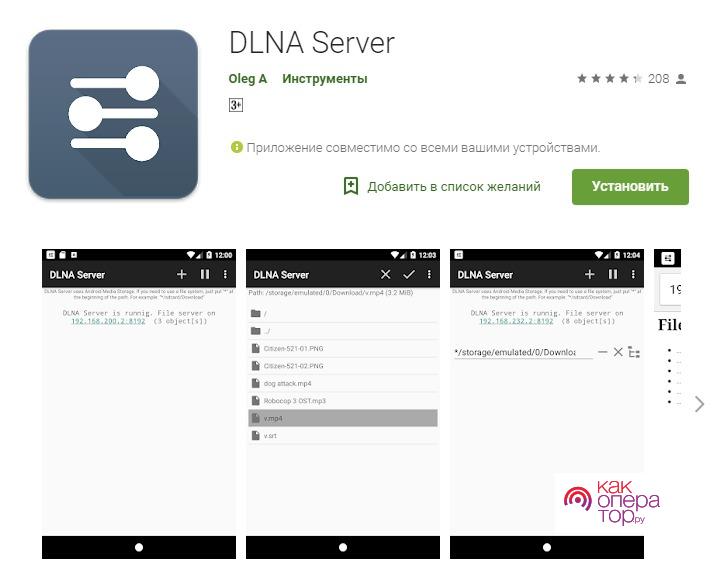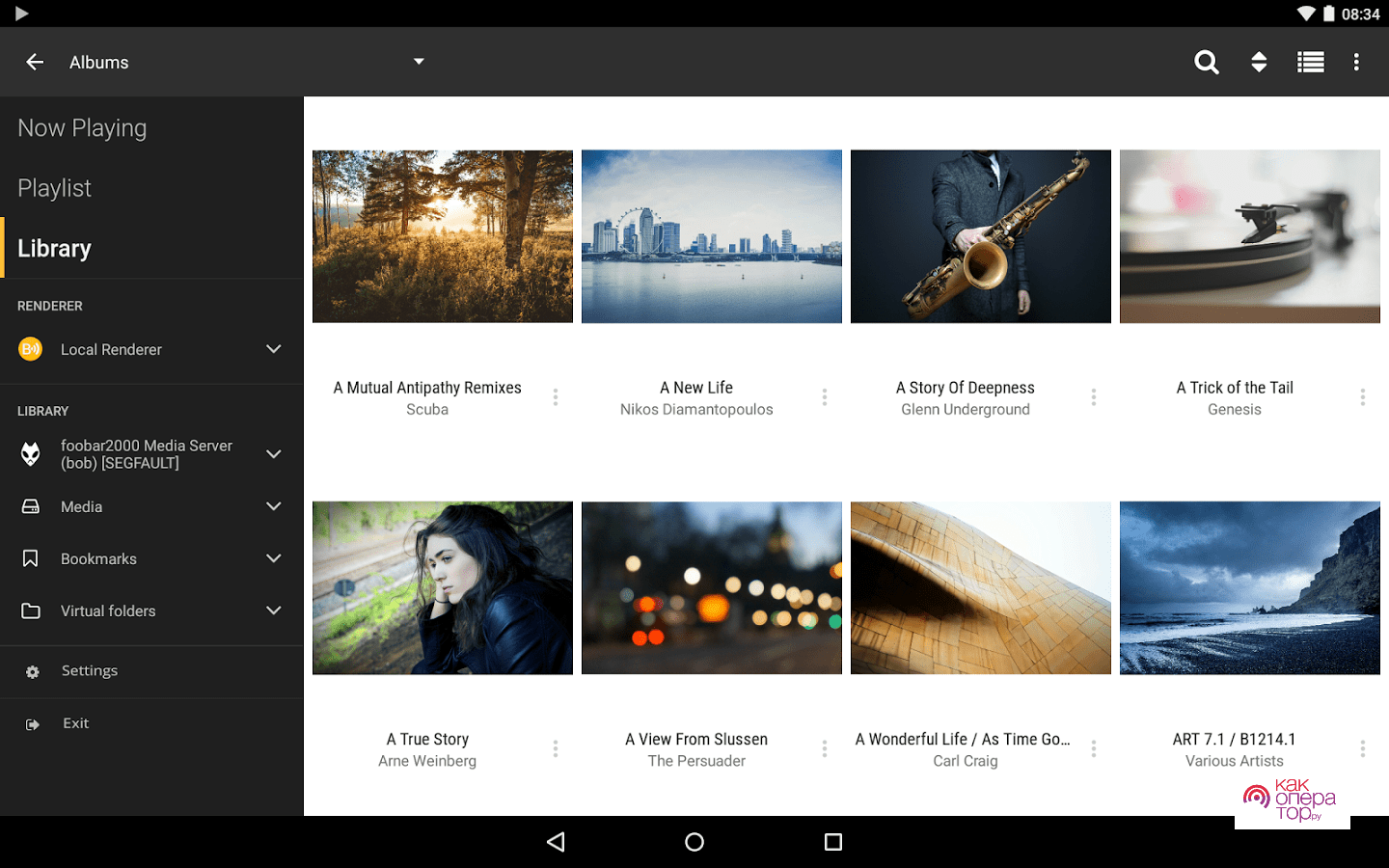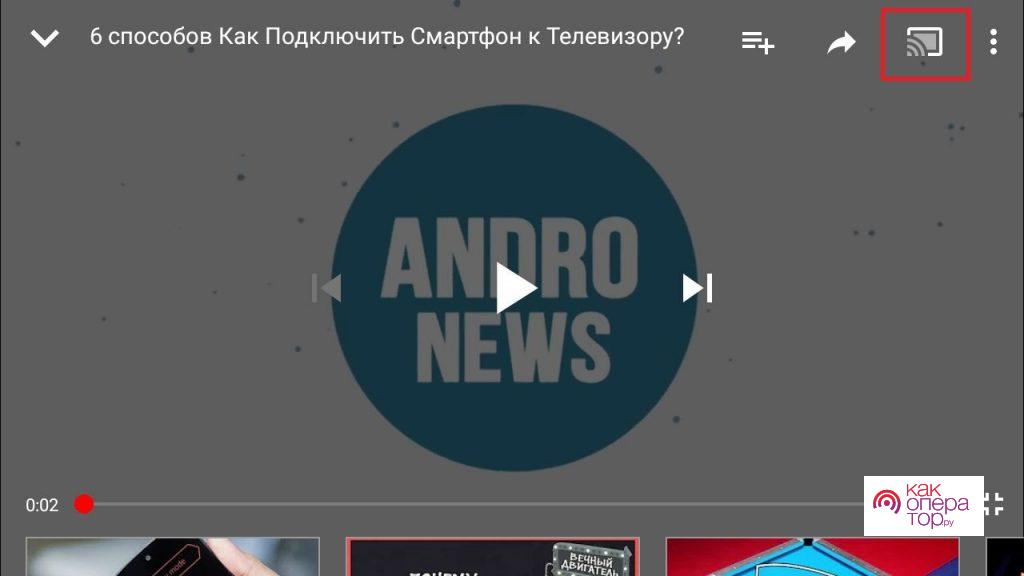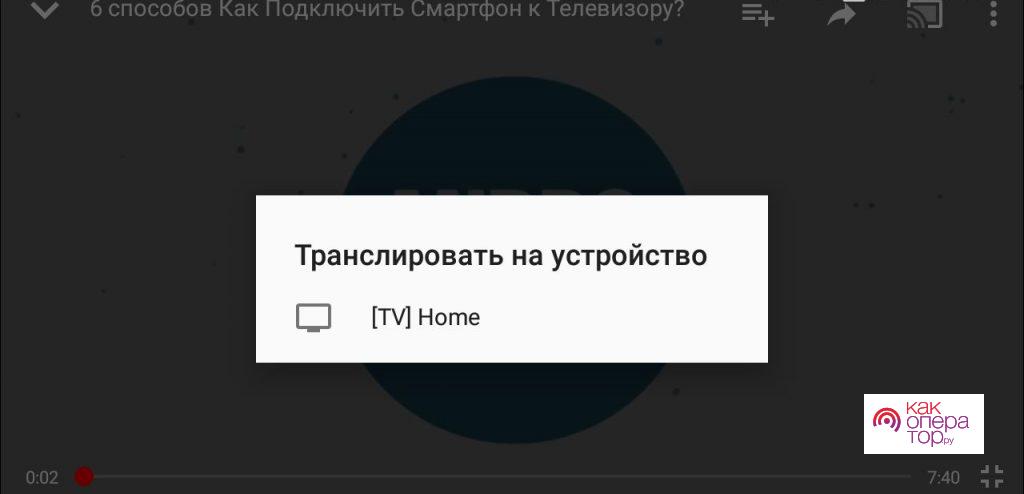Современные смартфоны почти не отличаются от ПК по функционалу. В результате каждый пользоваться может расширять возможности собственного телевизора. Для этого картинку можно выводить на большой экран, чтобы смотреть фото, видео, играть. Процесс может быть проводным, но удобнее использовать беспроводной метод. У него есть свои преимущества и недостатки.
Все это необходимо для перемещения функциональных возможностей на большой экран. Телефон станет проектором, обеспечивая передачу изображения.
- Зачем подключать телефон к телевизору
- Технология Wi-Fi Direct
- Через программу Miracast
- Как подключить телефон к телевизору через AirPlay
- Подключение телефона к телевизору через WiFi и DLNA Server
- Создаём на телефоне медиасервер
- С помощью роутера
- Через трансляцию на Youtube
- Мобильные приложения для синхронизации
- Особенности подключения Айфона и смартфона на Андроиде
- Возможные проблемы
Зачем подключать телефон к телевизору
Пользователи смогут:
- смотреть фото;
- воспроизводить видео;
- прослушивать аудио;
- запускать игры и приложения;
- использовать сайты;
- осуществлять презентации.
Чтобы процесс работы был удобнее, следует подключить джойстик, мышь, клавиатуру. Для передачи любых данных со смартфона на ТВ с Wi-Fi адаптером не нужно выполнять сложных действий. Под любые методы есть пошаговые руководства. Сразу после настроек можно превратить гаджет в пульт управления, что удобно в разных ситуациях.
Технология Wi-Fi Direct
Wi-Fi Direct – стандарт передачи данных беспроводным методом, дающий возможность выполнить прямое соединение между оборудованиями без применения роутера. Если в ТВ есть такая функция, то устройство само выступает точкой доступа. После подключения напрямую выводит изображение со смартфона на экран телевизора.
Сфера использования технология в большей степени сосредоточена на домашнем применении и технике. Есть несколько подвидов, которые носят название Miracast, ChromeCast и другие. Главные достоинства такого метода состоят в следующем:
- Простое подключение, не нужно использовать роутер, настройки сети. Все это уже создано производителями техники, достаточно просто выполнить активацию.
- Высокая скорость отправки данных с сохранением качества сигнала.
- Функция поддерживается почти в каждом современном телевизоре, а при ее отсутствии можно применять адаптер, работающий как встроенный модуль.
- Технология универсальная, работает с любой операционной системой смартфона или ПК.
Среди недостатков выделяют:
- Слабая безопасность, поэтому не рекомендуется для корпоративного использования, чтобы посторонние лица не получили информацию со смартфона.
- Быстрое сокращение заряда батареи телефона, что вызвано передачей данных на высокой скорости и повышении потребления энергии.
- После включения технологии появляется несколько каналов, которые могут вызвать засорение эфира, сокращение скорости работы других сетей.
Сделать подключение на ТВ несложно, но для каждой модели есть определенные отличия. Обязательно нужно ознакомиться с инструкцией производителя по настройкам.
Общее руководство вывода дисплея телефона на ТВ:
- Перейти в параметры и выбрать подключение.
- Нажать на Wi-Fi Direct.
- Кликнуть на имя ТВ в телефоне.
- Установить соединение, подтвердить действия.
Алгоритм для смартфона на базе Андроид 8.0 следующий:
- В настройках гаджета включить Wi-Fi.
- Перейти в каталог беспроводной сети и опустить вниз, чтобы выбрать расширенные настройки.
- Кликнуть на Wi-Fi Direct, подождать пока поиск обновится.
- Подключиться к своему ТВ.
Соединившись, любой пользователь сможет передать данные, вывести изображение со смартфона на ТВ и осуществлять другие функции.
Через программу Miracast
Данная функция создана на базе Wi-Fi Direct, но создатели сделали несколько доработок, внеся дополнения. В результате пользователи могут передавать 3D файлы, удалена проблема с передачей информации больших размеров. Именно такая функция считается современным подходом для синхронизации смартфона и ТВ.
Для подключения нужно зайти в настройки гаджета и телевизора, запустить функцию сразу на двух устройствах. Основная проблема заключается в том, что не все ТВ поддерживают подобную функцию, в отличие от смартфонов на базе Андроид. Для решения проблемы покупается отдельный адаптер с поддержкой технологи. Он вставляется в порт HDMI или USB. Остальные действия не отличаются. На видео показана инструкция, как подключить телефон или планшет к ТВ от Samsung
Как подключить телефон к телевизору через AirPlay
Пользователи iPhone и Apple TV могут существенно упростить задачу подключения гаджету к телевизору. Обо всех проблемах и тонкостях позаботился производитель, что достигается фирменной опцией AirPlay.
Для подключения к ТВ потребуется:
- Изначально подключить оба оборудования к интернету.
- На телефоне в настройках зайти в «Пункт управления».
- Выбрать «Повтор экрана».
- В перечне устройств будет доступен Apple TV, его и выбрать.
С такой функцией можно делать все через большой дисплей.
Подключение телефона к телевизору через WiFi и DLNA Server
Еще одним удобным вариантом подключения будет создание в смартфоне медиасервера. Для этого потребуется подключение обоих устройств к одной сети, а также наличие поддержки в ТВ системы DLNA. Последовательность действий такова:
- Через гаджет перейти в Гугл Плей.
- Найти и установить приложение DLNA Server.
- Перейти в основное меню программы и добавить новый сервер.
- В нужной строке ввести название подключения беспроводной сети.
- Войти по вкладке Root и выбрать папки, которые нужно просматривать. Все изменения сохранить.
- Вновь перейти в основное меню, чтобы увидеть сервер.
- Активировать клавишу «Старт» для запуска.
- Открыть настройки ТВ, войти в раздел с видео.
- Найти сервер и активировать его. Правильность действий можно определить по отображению папок, которые доступны для просмотра.
- Запустить нужные документы.
Связывать гаджет и ТВ через сервер можно только в том случае, если используется модель телевизора с технологией Smart.
Создаём на телефоне медиасервер
Медиасервер можно создать с помощью DLNA, однако есть много других сторонних приложений, решающие подобные задачи. Популярный вариант Pixel Media Server – DMS. Он совместим с UPNP/DLNA на базе Андроид, подойдет для телефона, планшета, ТВ. Программа поддерживать различных контент, включающий фото, видео, музыку. Преимуществом выступает простая и понятная настройка и возможность подключения сразу нескольких устройств для выполнения стриминга, размером файла не более 4 Гб.
Вторым решением станет Bubble UPnP – утилита для трансляции контента со смартфона на ТВ. Есть поддержка Chromecast, игровых консолей и многое другое. Кроме стандартных функций, есть очередь воспроизведения, редакция плейлистов, таймер и другие режимы. Приложение бесплатное, работает со многими потоковыми службами. Создатели предлагают массу плагинов и скриптов. Среди минусов отмечают частые обновления, нередко вызывающие сбои в работе.
С помощью роутера
В данном случае потребуется телевизор с функцией Smаrt TV. В оборудование может не быть встроенного беспроводного модуля связи, достаточно наличие порта для включения кабеля интернета. В результате через него подключается роутер.
В телевизоре потребуется выполнить настройки подключения к интернету по инструкции, которая отличается для конкретной модели и производителя. Смартфон и ТВ должны находиться в одной сети, чтобы была синхронизация и трансляция всех действий на большой экран.
Через трансляцию на Youtube
Такой медиасервис, как Youtube, является очень популярным для просмотра видео или прослушивания аудио. В нем есть любой контент, а трансляция через ТВ поможет смотреть любимое кино или клипы на большом экране. Для получения доступа необходимо следовать простой инструкции:
- Перед синхронизацией установить на телефон приложение Youtube.
- Запустить утилиту, войти в настройки для включения опции Watch on TV. На дисплее сразу будет инструкция и подсказки по дальнейшим операциям.
- Включить программу Youtube на ТВ, в настройках выбрать «В ручном режиме» в качестве метода подключения.
- Отобразится код, который вводится в отдельную строку на смартфоне, после чего кликается клавиша «Добавить».
- Выбрать в перечне устройств свой гаджет, дать согласие на показ изображения, чтобы наслаждаться видео на телевизоре.
Следуя инструкции никаких сложностей не должно появляться, картинка с гаджета начнет транслироваться на телевизоре.
Мобильные приложения для синхронизации
Хотя Wi-Fi Direct относится к встроенной технологии на всех современных ОС, но есть много сторонних программ для подключения гаджета к ТВ. Зачастую они нужны для упрощения работы, создания более удобного управления картинкой на большом экране. Рекомендуется использовать утилиты для новичков, если не получается выполнить подключение иными методами.
Среди лучших приложений можно выделить:
- Cast to TV – создана программа для удобной передачи данных через беспроводную связь. Интерфейс удобный и понятный, каждый пользователь сможет разобраться без инструкции. Среди возможностей выделяют трансляцию видео на ТВ, автопоиск доступного оборудования, есть интегрированная опция идентификации файлов. Плюсом будет сенсорное управление, пользователи могут изменить громкость, ставить паузу или перематывать видео через смартфон.
- Cast Web Browser – приложение для вывода на экран ТВ фото, видео и музыки из интернета через телефон. Кроме того, есть возможность передавать файлы, находящиеся в памяти устройства. Характеризуется продуманным интерфейсом, с понятным размещением функций и клавиш. Создатели внедрили отключение экрана гаджета при трансляции, чтобы сохранять заряд батареи. С утилитой можно заходить на любой сайт в интернете.
- Samsung Smart View – фирменная утилита для оборудования от Samsung. Это файловый менеджер, позволяющий превратить гаджет в функциональный пульт для телевизора.
- MirrorOP, iMediaShare – 2 утилиты с понятным меню, в чем их главный плюс. На дисплее всегда есть всплывающие подсказки, позволяющие быстро выполнить подключение.
В основе всех сторонних приложений для трансляции экрана смартфона на монитор телевизора использована технология Mirroring.
Перед настройками через приложения необходимо проверить, чтобы все оборудование было подключено к домашней сети интернет.
Особенности подключения Айфона и смартфона на Андроиде
Пользователям Айфон лучше всего работать с фирменным программным обеспечением. AirPlay дает все необходимые функции для вывода экрана смартфона на телевизор. При этом не появляется системных и других ошибок. Основной недостаток – стоимость оборудования. Еще для iPhone может использоваться система Miracast.
Владельцам гаджетов на базе Андроид удобнее и эффективнее использовать опцию Miracast. В ней есть весь функционал. Если есть сложности в работе или подключении, достаточно купить адаптер для беспроводного соединения. Применение кабеля лучше выполнять в крайних случаях, когда смартфон будет эксплуатироваться только в качестве флешки. На видео показан вариант управления телевизором с устройств Андроид
Возможные проблемы
Зачастую при подключении телефона к телевизору беспроводным методом проблем не случается. Однако есть вероятность некоторых сложностей, но все они решаются.




Лучше всего при выборе адаптера беспроводной связи для телевизора ориентироваться на модель и покупать оборудование одного бренда.